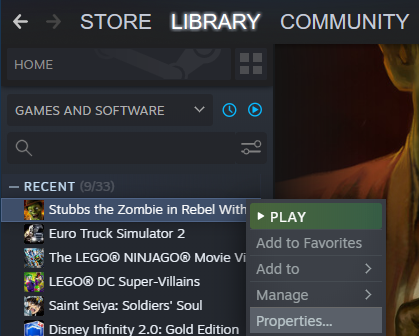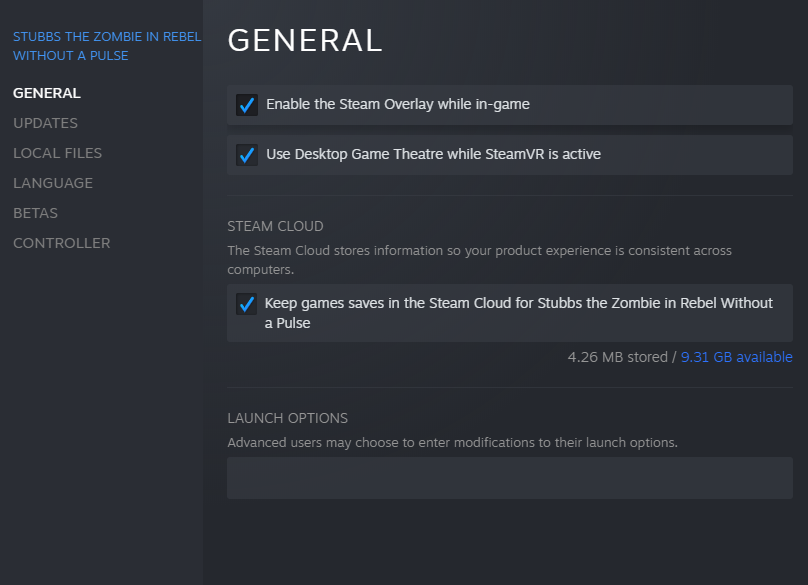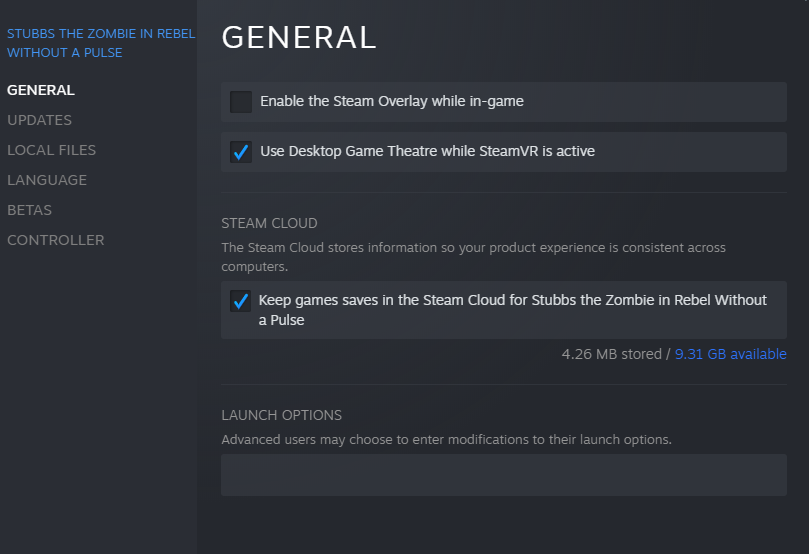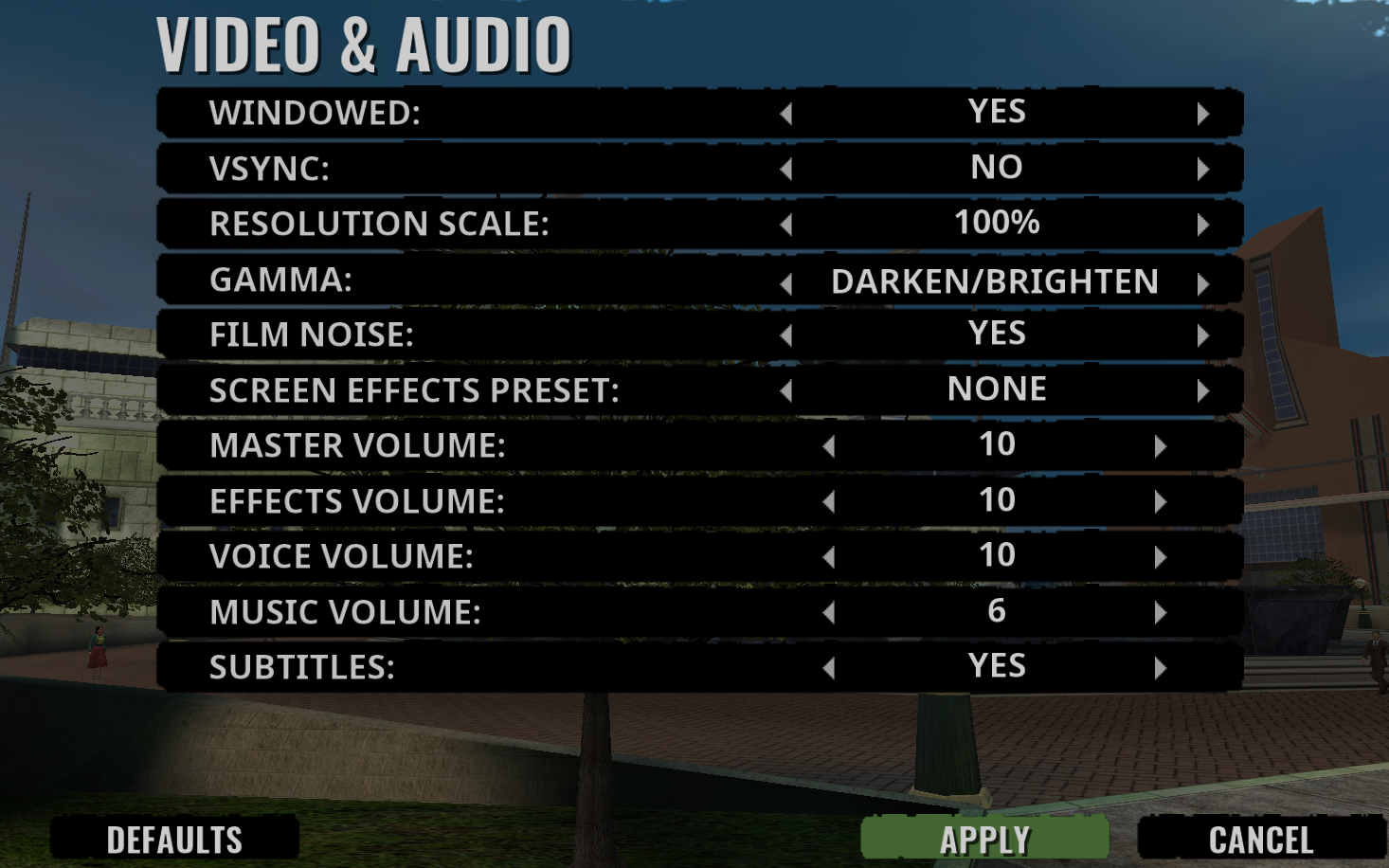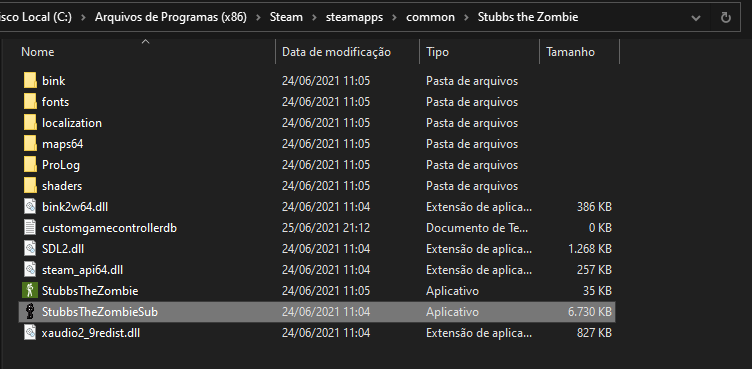Prova una di queste modifiche alle impostazioni se il gioco continua a bloccarsi.
Disattiva Steam Overlay
Per prima cosa, vai alla tua Libreria e fai clic con il pulsante destro del gioco. Seleziona "Proprietà".
Per impostazione predefinita, la prima casella "Abilita Steam Overlay" sarà selezionata.
Deseleziona la casella e chiudi la finestra.
Prova a fare il gioco.
Declassamento delle impostazioni video
Finestrato: SI
VSYNC: NO
EFFETTI SCHERMO PREIMPOSTATO: NESSUNO
Anche con Steam Overlay disabilitato, queste modifiche alle impostazioni "Video e Audio" del gioco potrebbero essere necessarie per procedere in alcune parti. Premere "APPLICA". Puoi modificarli nuovamente in seguito con l'opzione "Predefiniti" in basso nella stessa finestra.
Modalità di compatibilità
Se hai ancora problemi con l'esecuzione del gioco:
(1) Trova l'eseguibile di Stubbs nella tua macchina. Probabilmente dentro
C: > Programmi (x86) > Steam > steamaps > common > Stubbs the Zombie
Cerca l'icona senza lo sfondo verde.
(2) Fare clic con il pulsante destro del mouse. Puoi scegliere "risolvi problemi di compatibilità" se preferisci. Altrimenti, prova a scegliere "proprietà" (ultima opzione sotto). La seconda scheda è "Compatibilità". Nel primo menu a tendina scegli “Windows 8”. NON DIMENTICARE DI FARE CLIC SU "APPLICA" in basso o non salverà.